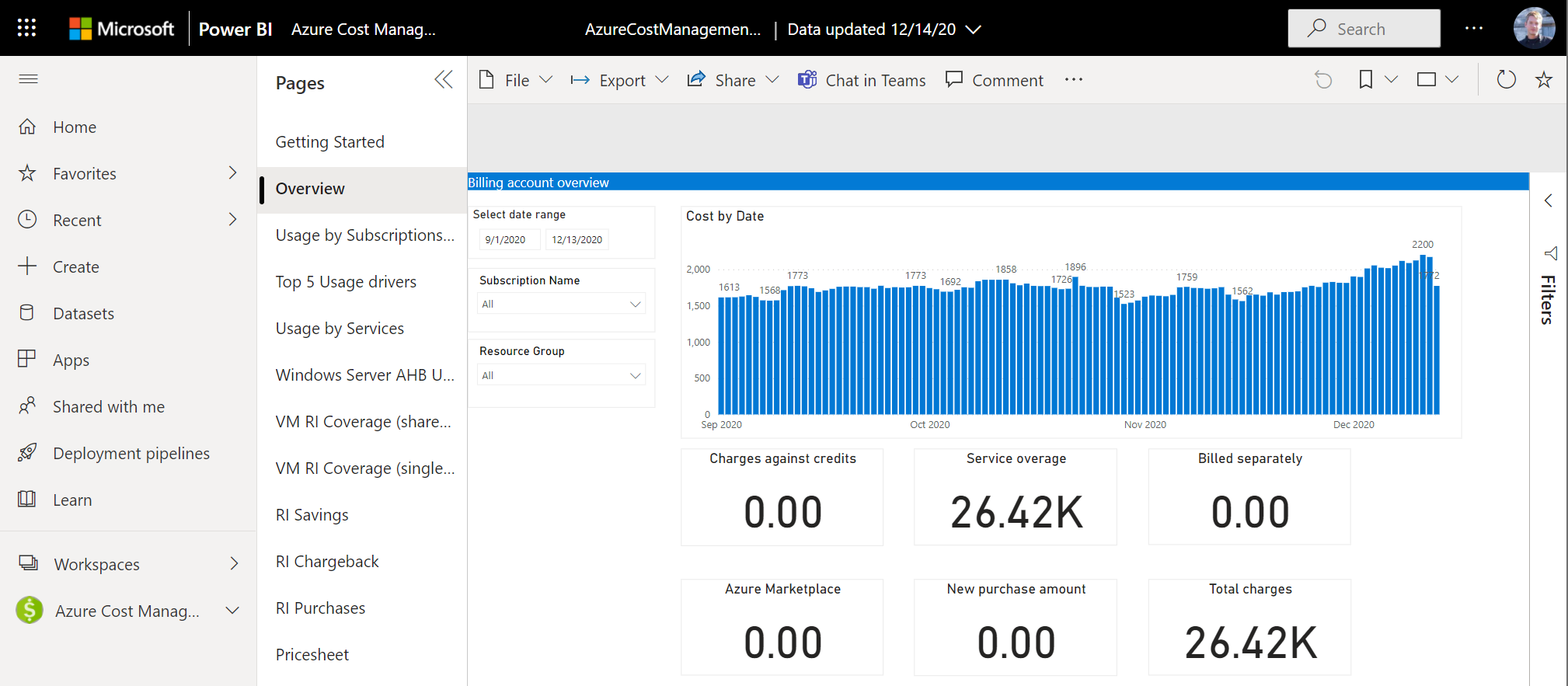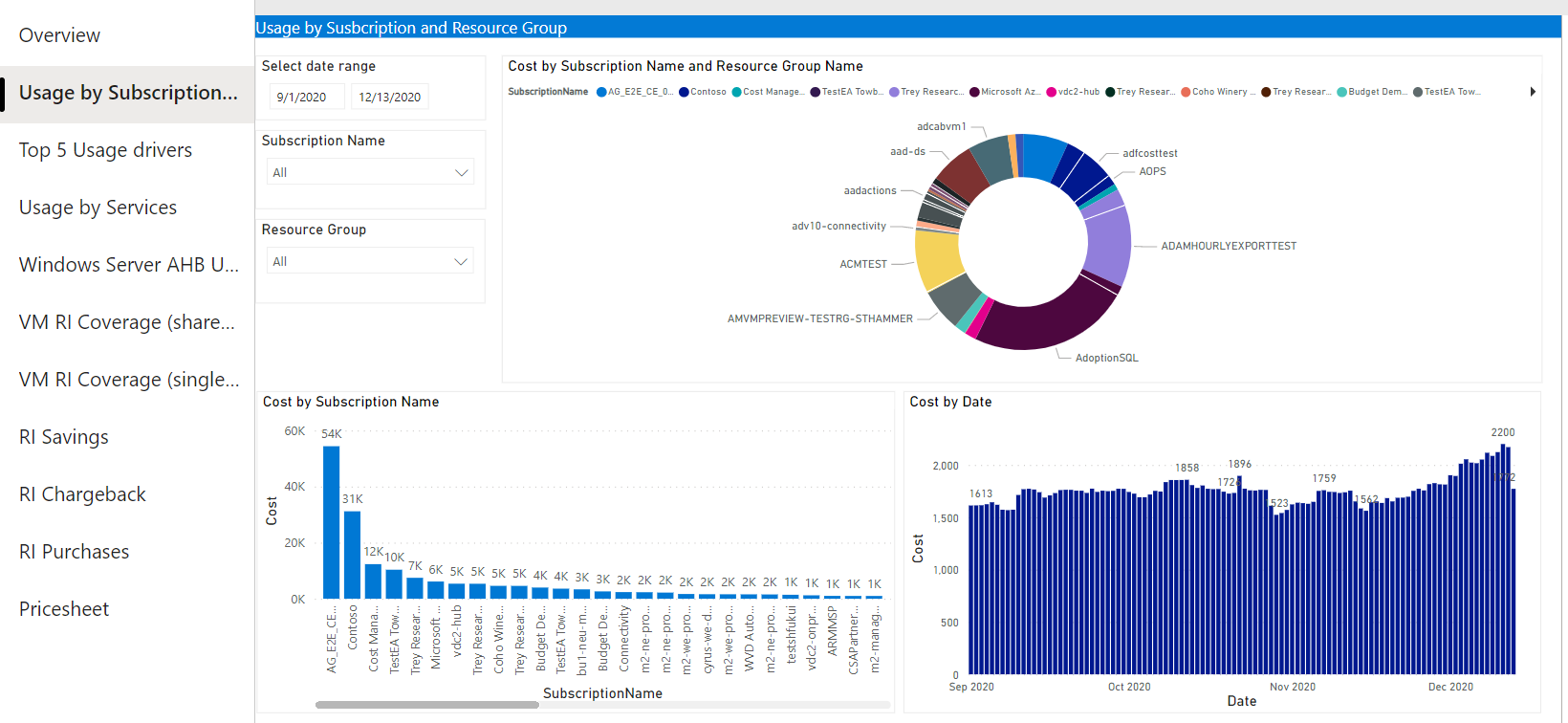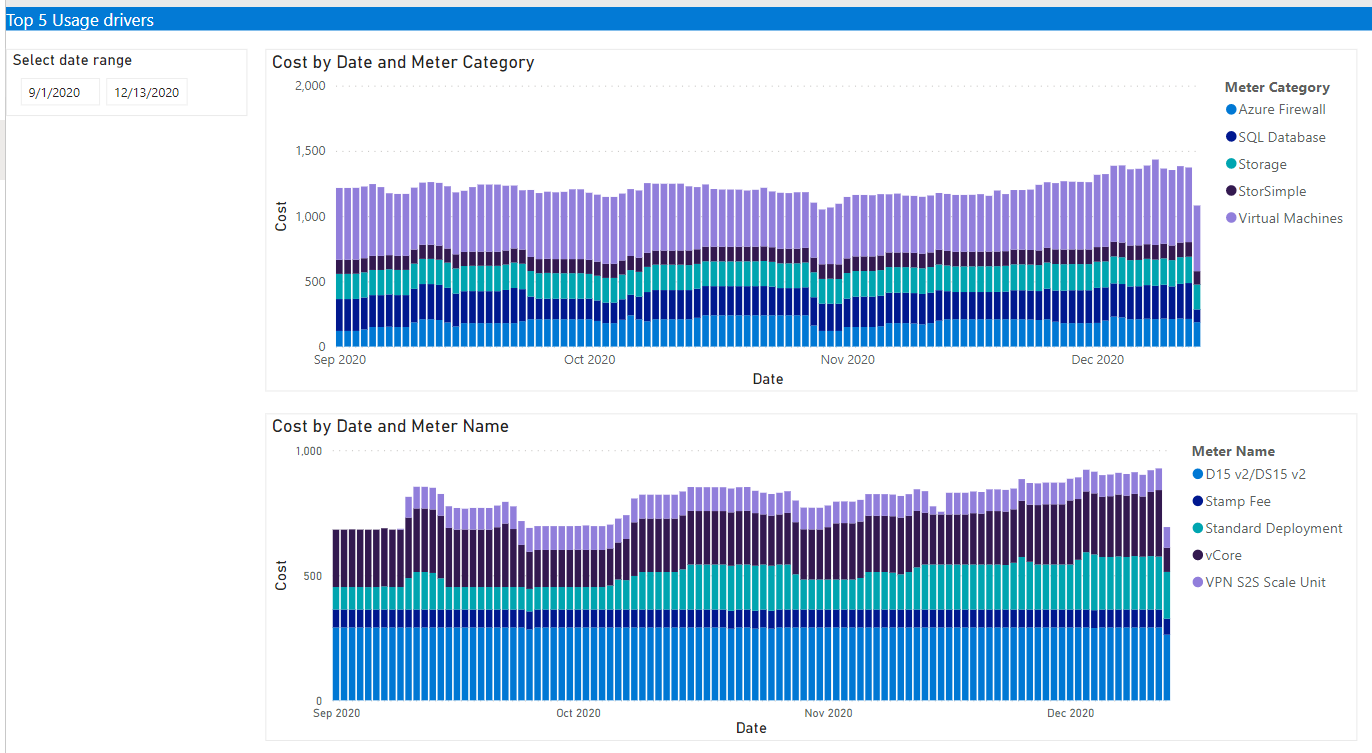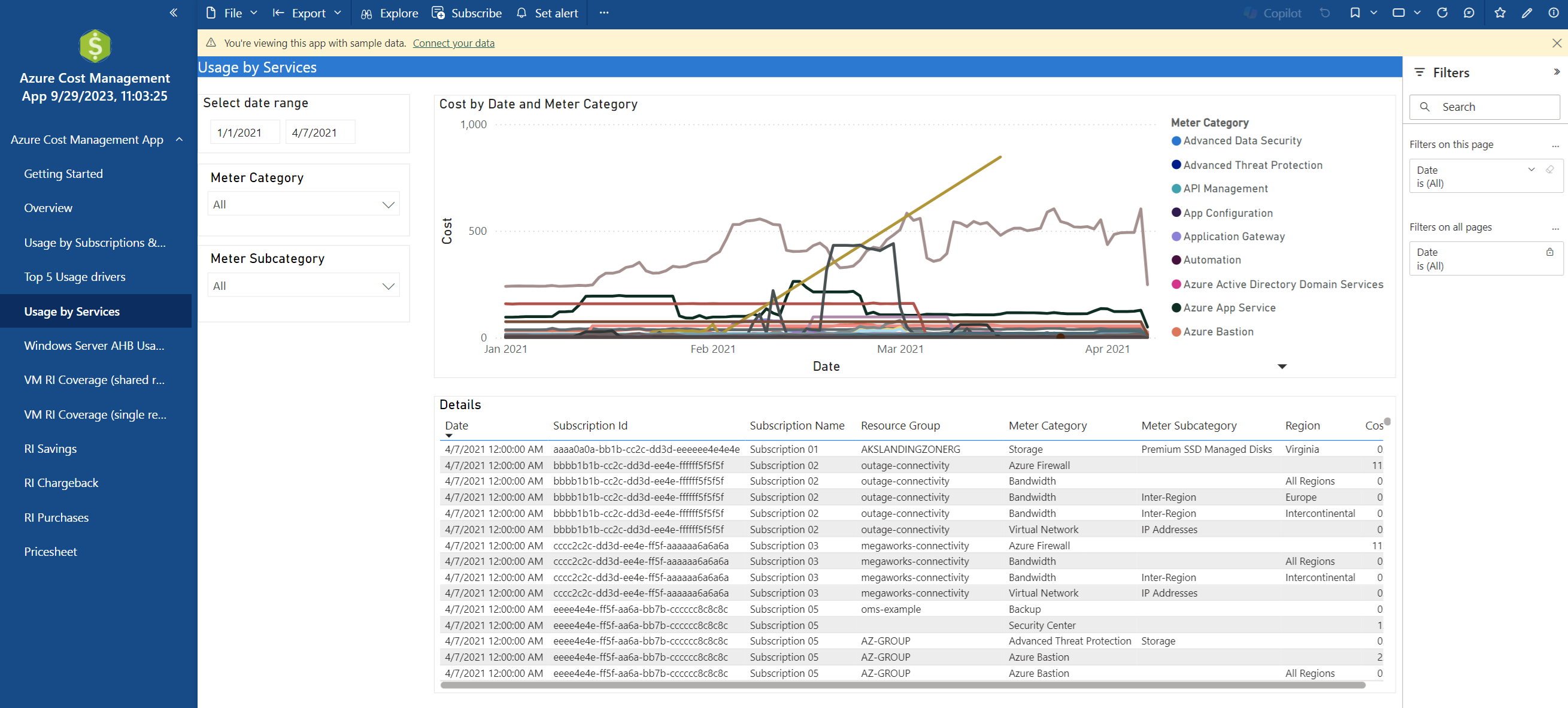Maliyetleri iyileştirmek için Microsoft Maliyet Yönetimi Power BI uygulamasında maliyetleri analiz etme
Microsoft Maliyet Yönetimi, bir dizi raporla Power BI'da maliyetleri hemen analiz etmeye başlamak için kullanabileceğiniz bir çözüm sağlar. Bu ünitede uygulamanın nasıl yükleneceği ve kuruluşunuzun maliyetlerini anlamak için hangi raporların kullanıldığı açıklanmaktadır. Raporlar, aboneliklerinizin ve kaynak gruplarınızın maliyetlerini hızla görmenin, en önemli maliyet etmenlerinizi belirlemenin ve zaman içinde anormal harcama düzenlerini bulmanın bir yolunu sağlar.
Yükleme ve yapılandırma
Uygulamayı yüklemek için:
Microsoft Maliyet Yönetimi Power BI Uygulaması sayfasını açın ve uygulamayı edinin. Kullanım koşullarını ve gizlilik ilkesini kabul edip devam edin. Uygulamayı yükleyin ve Uygulamaya git'i seçin. Yeni uygulamanızı kullanmaya başlama bölümünde verilerinizi Bağlan ve Bağlan'ı seçin.
Açılan iletişim kutusunda BillingProfileIdOrEnrollmentNumber yerine EA kayıt numaranızı girin. Kaç aylık verileri almak istediğinizi belirtin. Kapsam için varsayılan Kayıt Numarası değerini bırakın ve İleri'yi seçin.
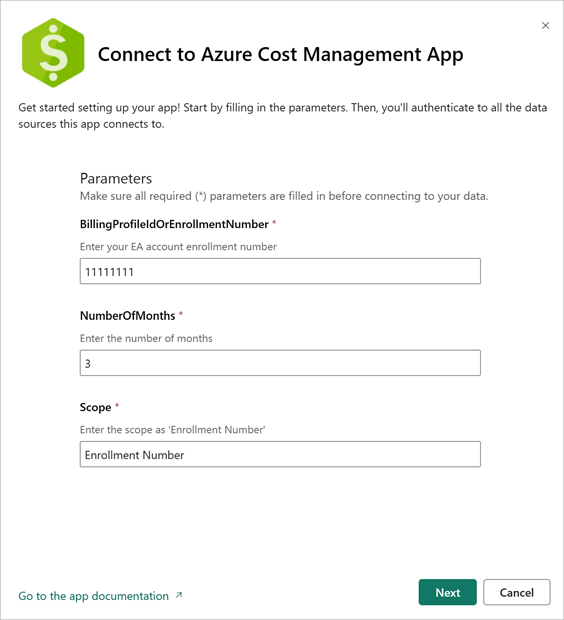
Bir sonraki iletişim kutusu Azure'a bağlanır ve ayrılmış örnek önerileri için gereken verileri alır. Varsayılan değerleri yapılandırıldığı gibi bırakın ve Oturum aç ve devam et'i seçin.

Son yükleme adımında EA kaydınızla bağlantı kurulur ve bunun için bir Kuruluş Yöneticisi hesabı gerekir. EA kaydınızla kimlik doğrulaması yapmak için Oturum aç ve bağlan'ı seçin. Bu adım, Power BI'da bir veri yenileme eylemi de başlatır.
Dekont
Veri yenileme işleminin tamamlanması uzun sürebilir. Süre, belirtilen ay sayısına ve eşitlenmesi gereken veri miktarına göre değişir.
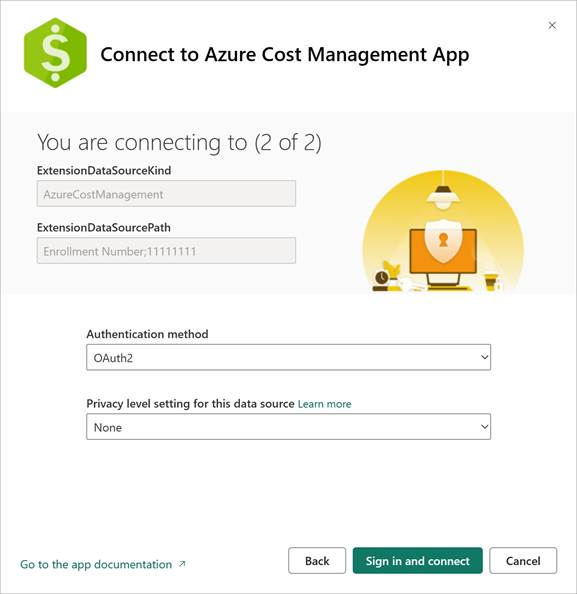
Veri güncelliğini denetleme
Veri yenileme durumunu denetlemek için çalışma alanında Veri kümeleri + veri akışları sekmesini seçin. Yenilendi zaman damgasının yanına bakın. Güncelleştirmeye devam ediyorsa yenileme işleminin devam ettiğini gösteren döngüsel bir gösterge görürsünüz.
Veri yenileme tamamlandıktan sonra, önceden oluşturulmuş raporları görüntülemek için Microsoft Maliyet Yönetimi Uygulamasını seçin.
Uygulamayı kullanarak maliyetlerinizi analiz etme
Uygulamayı Power BI'da kullanmaya başladığınıza göre maliyetlerinizi analiz etmeye başlayabilirsiniz. Her biri maliyetlerinizle ilgili farklı soruları yanıtlamak için kullanabileceğiniz çeşitli raporlar vardır.
Ödeme hesabına genel bakış: Kuruluşunuzdaki maliyetlerin üst düzey bir görünümünü istiyorsanız Faturalama hesabına genel bakış raporunu kullanın. Kuruluşunuz genelinde harcama eğilimlerini hızla belirlemenize yardımcı olur. Raporda aşağıdakiler dahil olmak üzere bilgilerin aylık özeti gösterilir:
- Alacaklara karşı ücretler
- Yeni satın almalar
- Azure Market ücretleri
- Fazla kullanımlar ve toplam ücretler
Aboneliklere ve Kaynak Gruplarına Göre Kullanım: Bu rapor, zaman içinde maliyet görünümü ve aboneliğe ve kaynak grubuna göre maliyeti gösteren grafikler sağlar. Kuruluşunuzdaki maliyetlerin daha ayrıntılı bir görünümünü elde etmek için bunu kullanabilirsiniz.
En önemli 5 Kullanım sürücüsü: Rapor, ilk 5 MeterCategory ve buna karşılık gelen MeterName'e göre filtrelenmiş bir maliyet özetlemesi gösterir. Örneğin, e-Ticaret uygulamanız için ağ maliyetleriniz geçen ay önemli ölçüde artmış olabilir. Bu, ağ ücretlerinin artmasına özellikle yol açan kaynakları belirlemek için incelenecek bir maliyet anomalisi olabilir.
Hizmetlere Göre Kullanım: Rapor, MeterCategory tarafından kullanım süresi içinde bir görünüm sağlar. Azure'da oluşturduğunuz her kaynağın kendisiyle ilişkili farklı ölçümler vardır. Bu görünüm, kaynaklar arasında ölçümler için temel alınan ücretlerin nasıl değiştiğini anlamanıza yardımcı olur. Kullanım artışlarını veya düşüşlerini anlamak için kullanım verilerinizi izleyebilir ve tüm anomalilerin ayrıntılarına gidebilirsiniz.